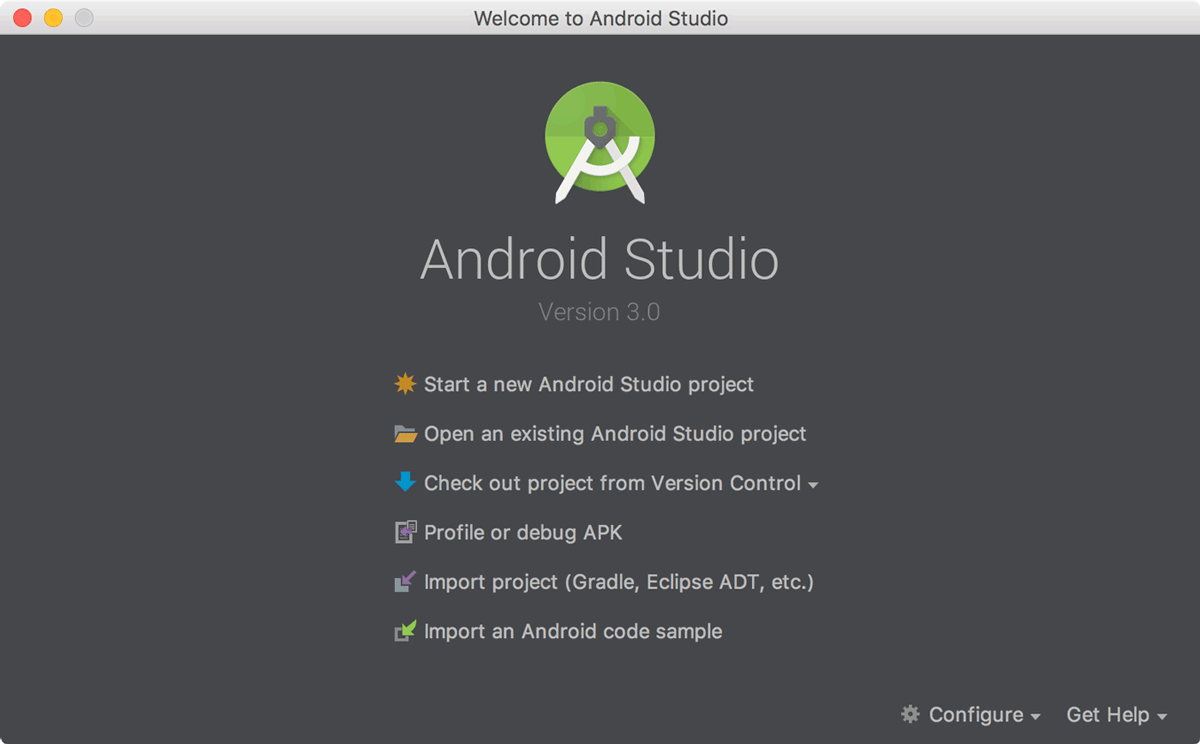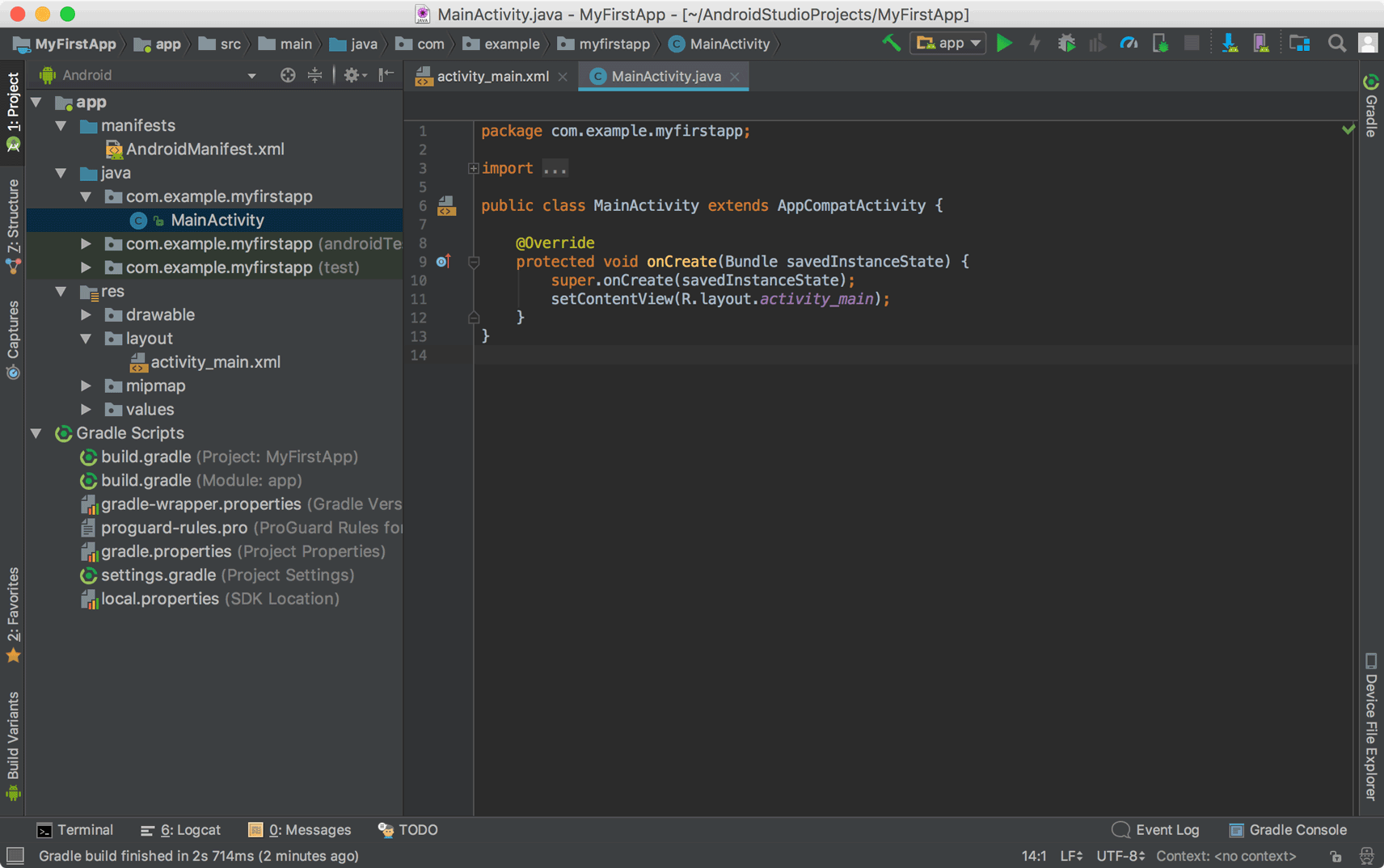مقدمه
با عرض سلام و وقت بخیر خدمت کاربران سایت پی وی لرن . بعد از تهیه و نصب اندروید استدیو و سایر برنامه های مورد نیاز برنامه نویسی اندروید، و انجام تنظیمات مورد نیاز، اکنون محیط برنامه نویسی برای شما فراهم شده است. از این رو در این بخش ما به شما چگونگی ایجاد اولین اپلیکیشن در محیط اندروید استدیو ، که یک برنامه ی ساده است. را آموزش خواهیم داد.
با بررسی مطالب این بخش و انجام آن ها، کلیات چگونگی ایجاد یک نرم افزار در محیط اندروید استدیو را یاد خواهید گرفت. سپس در بخش ها و فصل های بعد، کم کم وارد مباحث کاملتر و پیشرفته تر برنامه نویسی، خواهیم شد.
ایجاد اولین اپلیکیشن در محیط اندروید استدیو
برای شروع ایجاد یک اپلیکیشن جدید در Android Studio، بصورت زیر عمل کنید:
۱- برنامه ی Android Studio، راباز کرده و در پنجره ی نخست آن، گزینه ی Start a new Android Studio project را انتخاب کنید.
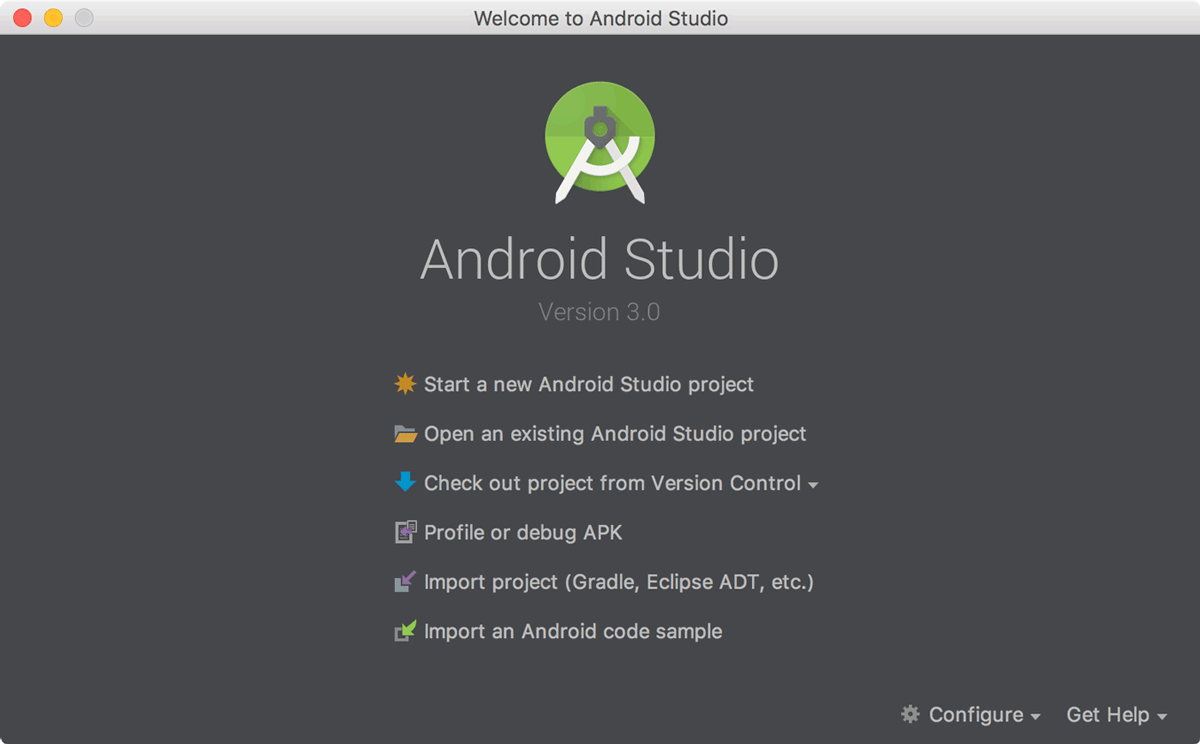
انتخاب گزینه ی Start a new Android Studio project
اگر پروژه ای را از قبل باز کرده اید. مسیر File > New Project را برای ایجاد پروژه ی جدید، دنبال کنید.
۲- در پنجره ی Create New Project فیلدهای زیر را مانند نمونه، تکمیل کنید:
- Application Name : نام اپلیکیشن را مانند “My First App” وارد کنید.
- Company Domain : نام سایت کمپانی را مانند “example.com” وارد کنید.
۳- روی Next کلیک کنید.
۴- در پنجره ی Target Android Devices ، مقادیر پیش فرض را تغییر نداده و روی Next کلیک کنید.
۵- در پنجره ی Add an Activity to Mobile گزینه ی Empty Activity را انتخاب و سپس روی Next کلیک کنید.
۶- در صفحه ی Configure Activity نیز، تنظیمات پیش فرض را تغییر نداده و روی Finish کلیک کنید.
سپس محیط کد نویسی اندروید استدیو، باز می شود.
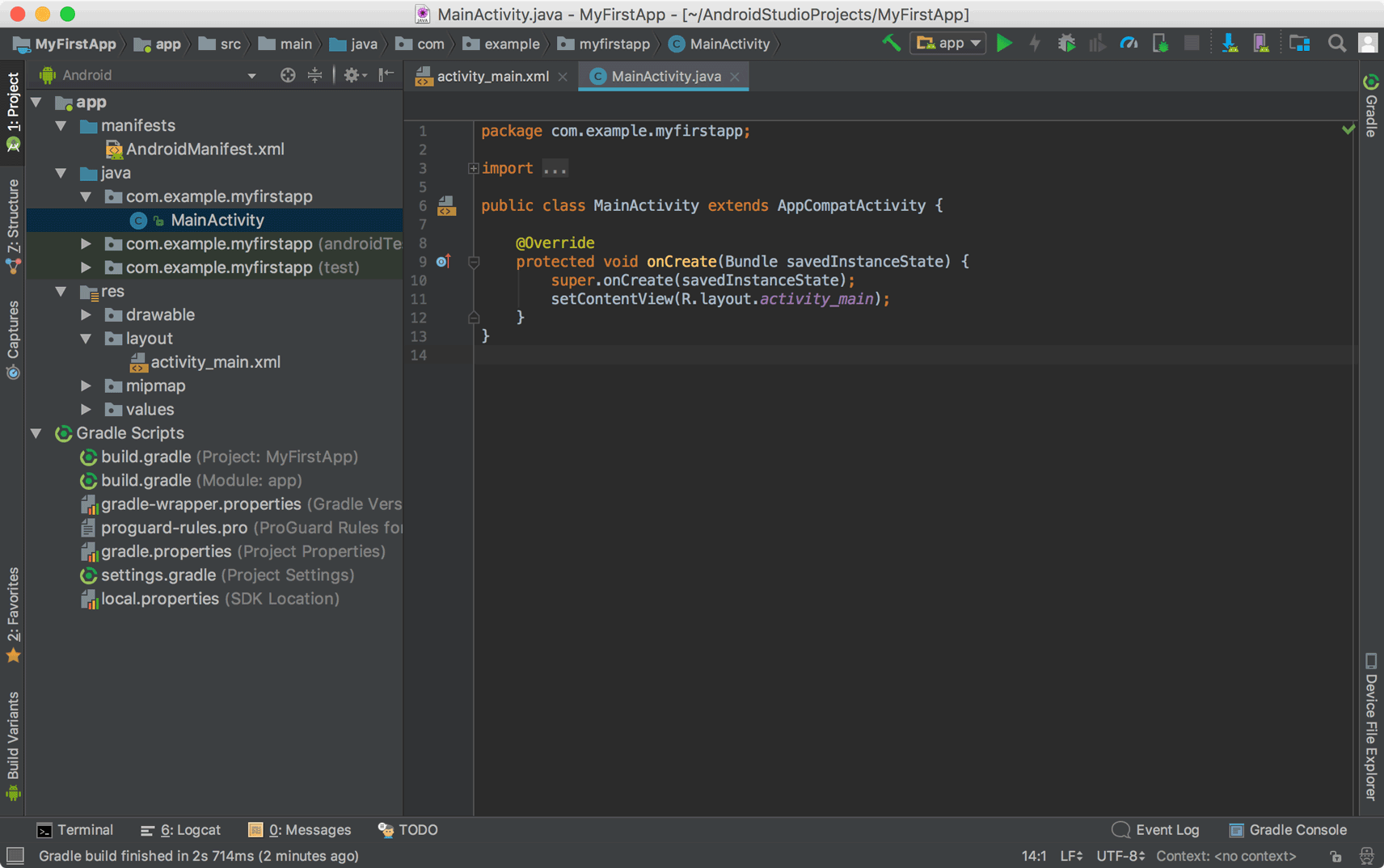
محیط کد نویسی اندروید استدیو
بررسی فایل های مهم و ضروری
ابتدا مطمئن شوید که پنجره Project باز است.(با دنبال کردن مسیر View > Tool Windows > Project) و نمای Android ازلیست بالای برنامه، انتخاب شده است.
سپس فایل های زیر را در مسیرهای مشخص شده، مشاهده خواهید کرد:
- app > java > com.example.myfirstapp > MainActivity:
این فایل اصلی برنامه است. وقتی برنامه ای را ساخته و اجرا می کنید. این فایل طرح های ایجاد شده را بارگزاری می کند.
- app > res > layout > activity_main.xml:
فایل XML ، طرح رابط گرافیکی کاربر را تعریف می کند. این فایل شامل عنصر TextView با عنوان “Hello world!” می باشد.
- app > manifests > AndroidManifest.xml
فایل مانیفست، ویژگی های اصلی برنامه را شرح می دهد. و هر یک از اجزای آن را تعریف می کند.
- Gradle Scripts > build.gradle
شما دو فایل با نام “build.gradle” را مشاهده خواهید کرد: یکی برای پروژه و دیگری برای یک ماژول «برنامه». هر ماژول دارای فایل build.gradle مخصوص به خود است، اما این پروژه در حال حاضر تنها یک ماژول دارد.
شما بیشتر با فایل build.gradle کار خواهید کرد. تا ابزار ساخت و کامپایل برنامه ی خودتان را،پیکربندی کنید.
کلام آخر
در این بخش از شروع این دوره، ما شما را با چگونگی ایجاد یک پروژه ی جدید در محیط Android Studio ، آشنا کردیم.در بخش بعدی چگونگی اجرا کردن برنامه را بررسی می کنیم. امیدواریم که از مطالب ایجاد اولین اپلیکیشن در محیط اندروید استدیو ،بخوبی استفاده کرده باشید.
 فروشگاه
فروشگاه فیلم های آموزشی
فیلم های آموزشی کتاب های آموزشی
کتاب های آموزشی مقالات آموزشی
مقالات آموزشی وردپرس
وردپرس